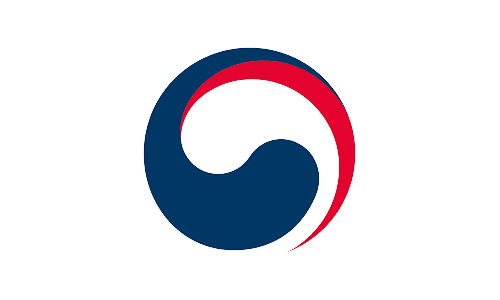발급 대상 및 요건
KB국민은행의 모바일 신분증 서비스는 다음 조건을 충족하는 고객이 이용할 수 있습니다:
만 17세 이상으로 실물 주민등록증을 소지한 국민
본인 명의의 휴대폰 사용자
행정안전부의 「모바일 신분증(App)」앱이 설치되어 있는 경우
모바일 운전면허증을 발급받아 등록한 고객
KB국민은행의 모바일 신분증 서비스는 다음 조건을 충족하는 고객이 이용할 수 있습니다:
만 17세 이상으로 실물 주민등록증을 소지한 국민
본인 명의의 휴대폰 사용자
행정안전부의 「모바일 신분증(App)」앱이 설치되어 있는 경우
모바일 운전면허증을 발급받아 등록한 고객
🔰모바일 신분증 발급
모바일 주민등록증은 읍·면·동 주민센터를 방문해 본인 확인을 거친 뒤 무료로 발급받을 수 있고, 실물 주민등록증을 IC 주민등록증으로 발급받은 경우는 읍·면·동 주민센터 방문 없이도 모바일 주민등록증을 발급받을 수 있다.

🔰KB 국민은행
🔸발급 절차
KB국민은행의 모바일 신분증(주민등록증) 발급 절차는 다음과 같습니다:
KB스타뱅킹 앱 설치: Google Play 스토어나 Apple App Store에서 KB스타뱅킹 앱을 다운로드하고 설치합니다.
KB국민지갑 서비스 접근: KB스타뱅킹 앱 내에서 KB국민지갑 서비스에 접속합니다.
본인인증: 앱 내에서 제공하는 본인인증 절차를 완료합니다. 이 과정에는 실물 신분증 확인이 포함될 수 있습니다.
약관 동의: 서비스 이용을 위한 개인정보 제공 및 이용 약관에 동의합니다.
모바일 신분증 등록: 화면의 안내에 따라 모바일 주민등록증을 등록합니다.
🔹사용 방법
KB국민지갑의 모바일 주민등록증은 다음과 같은 상황에서 사용할 수 있습니다:
병원 및 약국 등 의료기관 방문 시 본인확인
관공서 민원서류 신청 및 투표 시 신분확인
편의점에서 주류 구매 시 연령 확인
오프라인 사용: QR코드를 통해 신분 확인이 가능합니다.
온라인 사용: KB스타뱅킹 앱 또는 KB Pay 앱에서 사용 가능합니다.
모바일 신분증은 보안을 위해 화면 캡처가 차단되며, QR코드는 주기적으로 초기화됩니다. 또한, 본인 명의의 휴대폰 1대에서만 사용이 가능하여 도용이나 위변조의 위험을 최소화하고 있습니다.
KB국민은행의 모바일 신분증(주민등록증) 발급 절차는 다음과 같습니다:
KB스타뱅킹 앱 설치: Google Play 스토어나 Apple App Store에서 KB스타뱅킹 앱을 다운로드하고 설치합니다.
KB국민지갑 서비스 접근: KB스타뱅킹 앱 내에서 KB국민지갑 서비스에 접속합니다.
본인인증: 앱 내에서 제공하는 본인인증 절차를 완료합니다. 이 과정에는 실물 신분증 확인이 포함될 수 있습니다.
약관 동의: 서비스 이용을 위한 개인정보 제공 및 이용 약관에 동의합니다.
모바일 신분증 등록: 화면의 안내에 따라 모바일 주민등록증을 등록합니다.
🔹사용 방법
KB국민지갑의 모바일 주민등록증은 다음과 같은 상황에서 사용할 수 있습니다:
병원 및 약국 등 의료기관 방문 시 본인확인
관공서 민원서류 신청 및 투표 시 신분확인
편의점에서 주류 구매 시 연령 확인
오프라인 사용: QR코드를 통해 신분 확인이 가능합니다.
온라인 사용: KB스타뱅킹 앱 또는 KB Pay 앱에서 사용 가능합니다.
모바일 신분증은 보안을 위해 화면 캡처가 차단되며, QR코드는 주기적으로 초기화됩니다. 또한, 본인 명의의 휴대폰 1대에서만 사용이 가능하여 도용이나 위변조의 위험을 최소화하고 있습니다.
🔰정부24 주민등록증 발급방법
앱 설치
앱스토어(iOS) 또는 플레이스토어(Android)에서 ‘정부24’ 앱을 검색하여 다운로드 및 설치합니다.
로그인 및 인증정부24 앱에 로그인합니다.
간편인증, 공동인증서, 금융인증서 등의 방법을 사용할 수 있습니다.
서비스 접근앱 홈 화면 좌측 상단의 햄버거 메뉴 → 서비스 → 간편 확인/안내 → 사실/진위확인 → 주민등록증 모바일 확인 서비스를 선택합니다.
본인 인증통신사 PASS 앱을 이용하여 본인인증 및 단말인증을 진행합니다.
정보 입력성명, 주민등록번호, 발급일자 등 주민등록증의 필수 정보를 입력합니다.
발급일자는 실물 주민등록증을 기준으로 작성합니다.
비밀번호 설정모바일 신분증 사용을 위한 6자리 비밀번호를 설정합니다.
생체인증 설정 (선택사항)원하는 경우 생체인증을 추가로 설정할 수 있습니다.
주의사항
통신사 PASS 앱이 설치되어 있고, 가입되어 있어야 합니다.
실물 주민등록증의 정보와 일치해야 하므로, 주민등록증 발급일자를 정확히 확인해야 합니다.
발급 후에는 정부24 앱 홈 화면에서 ‘주민등록증 모바일 확인서비스’를 선택하여 사용할 수 있습니다.
앱스토어(iOS) 또는 플레이스토어(Android)에서 ‘정부24’ 앱을 검색하여 다운로드 및 설치합니다.
로그인 및 인증정부24 앱에 로그인합니다.
간편인증, 공동인증서, 금융인증서 등의 방법을 사용할 수 있습니다.
서비스 접근앱 홈 화면 좌측 상단의 햄버거 메뉴 → 서비스 → 간편 확인/안내 → 사실/진위확인 → 주민등록증 모바일 확인 서비스를 선택합니다.
본인 인증통신사 PASS 앱을 이용하여 본인인증 및 단말인증을 진행합니다.
정보 입력성명, 주민등록번호, 발급일자 등 주민등록증의 필수 정보를 입력합니다.
발급일자는 실물 주민등록증을 기준으로 작성합니다.
비밀번호 설정모바일 신분증 사용을 위한 6자리 비밀번호를 설정합니다.
생체인증 설정 (선택사항)원하는 경우 생체인증을 추가로 설정할 수 있습니다.
주의사항
통신사 PASS 앱이 설치되어 있고, 가입되어 있어야 합니다.
실물 주민등록증의 정보와 일치해야 하므로, 주민등록증 발급일자를 정확히 확인해야 합니다.
발급 후에는 정부24 앱 홈 화면에서 ‘주민등록증 모바일 확인서비스’를 선택하여 사용할 수 있습니다.
🔰토스 모바일 신분증
🔰PASS 모바일 신분증
PASS 앱 설치 및 가입본인 통신사에 맞는 PASS 앱을 설치합니다.
앱 실행 후 권한 동의 및 본인 정보 등록을 진행합니다.
인증번호 입력 및 비밀번호 설정으로 가입을 완료합니다.
모바일 신분증 메뉴 접근메인 화면에서 ‘모바일 신분증’ 메뉴를 선택합니다.
주민등록증 등록‘주민등록증’을 선택하고 ‘등록’을 누릅니다.
필수 항목에 동의 후 ‘가입’을 선택합니다.
본인 확인설정한 비밀번호 또는 생체인증으로 본인 확인을 합니다.
정보 입력실물 주민등록증의 이름, 주민등록번호, 발급 일자를 입력합니다.
‘확인’을 눌러 발급을 완료합니다.
PASS 앱 실행앱을 실행하고 ‘모바일 신분증’ 메뉴에 접근합니다.
운전면허증 선택‘운전면허증’ → ‘등록’을 선택합니다.
실물 면허증 준비실물 운전면허증을 촬영해야 하므로 미리 준비합니다.
정보 입력 및 촬영필요한 정보를 입력하고 실물 면허증을 촬영합니다.
발급 완료입력한 정보와 촬영한 이미지를 확인 후 발급을 완료합니다.
앱 실행 후 권한 동의 및 본인 정보 등록을 진행합니다.
인증번호 입력 및 비밀번호 설정으로 가입을 완료합니다.
모바일 신분증 메뉴 접근메인 화면에서 ‘모바일 신분증’ 메뉴를 선택합니다.
주민등록증 등록‘주민등록증’을 선택하고 ‘등록’을 누릅니다.
필수 항목에 동의 후 ‘가입’을 선택합니다.
본인 확인설정한 비밀번호 또는 생체인증으로 본인 확인을 합니다.
정보 입력실물 주민등록증의 이름, 주민등록번호, 발급 일자를 입력합니다.
‘확인’을 눌러 발급을 완료합니다.
PASS 앱 실행앱을 실행하고 ‘모바일 신분증’ 메뉴에 접근합니다.
운전면허증 선택‘운전면허증’ → ‘등록’을 선택합니다.
실물 면허증 준비실물 운전면허증을 촬영해야 하므로 미리 준비합니다.
정보 입력 및 촬영필요한 정보를 입력하고 실물 면허증을 촬영합니다.
발급 완료입력한 정보와 촬영한 이미지를 확인 후 발급을 완료합니다.
🔰네이버 모바일 신분증
네이버 앱 실행스마트폰에서 네이버 앱을 실행합니다.
프로필 접근앱 화면 오른쪽 상단에 있는 프로필 아이콘을 탭합니다.
디지털 신원인증 메뉴 선택프로필 화면에서 ‘디지털 신원인증’ 메뉴를 찾아 선택합니다.
전자증명서 선택‘디지털 신원인증’ 메뉴 내에서 ‘전자증명서’를 선택합니다.
약관 동의정부 전자문서지갑 약관에 동의합니다.
신청하기‘신청하기’ 버튼을 탭하여 발급 절차를 시작합니다.
준비물: 운전면허증이 필요합니다. 휴대폰 뒤에 면허증을 태그해야 하므로 반드시 준비하세요.
면허증 태그 방법: 면허증의 글씨(주민등록번호 등)가 있는 쪽을 휴대폰에 태그해야 합니다.
대체 방법: 정부24 앱에서 모바일 신분증 발급이 안 될 경우, 네이버나 PASS 앱을 사용해 볼 수 있습니다.
프로필 접근앱 화면 오른쪽 상단에 있는 프로필 아이콘을 탭합니다.
디지털 신원인증 메뉴 선택프로필 화면에서 ‘디지털 신원인증’ 메뉴를 찾아 선택합니다.
전자증명서 선택‘디지털 신원인증’ 메뉴 내에서 ‘전자증명서’를 선택합니다.
약관 동의정부 전자문서지갑 약관에 동의합니다.
신청하기‘신청하기’ 버튼을 탭하여 발급 절차를 시작합니다.
준비물: 운전면허증이 필요합니다. 휴대폰 뒤에 면허증을 태그해야 하므로 반드시 준비하세요.
면허증 태그 방법: 면허증의 글씨(주민등록번호 등)가 있는 쪽을 휴대폰에 태그해야 합니다.
대체 방법: 정부24 앱에서 모바일 신분증 발급이 안 될 경우, 네이버나 PASS 앱을 사용해 볼 수 있습니다.
🔰카카오지갑 모바일 신분증
카카오톡을 통한 모바일 신분증(카카오 인증서) 발급 방법은 다음과 같습니다.
카카오톡 앱 실행스마트폰에서 카카오톡 앱을 실행합니다.
‘지갑’ 메뉴 접근화면 하단의 ‘더 보기(···)’ 탭을 선택합니다.
‘지갑’ 메뉴를 선택합니다.
‘출입 QR’ 선택카카오톡 지갑 화면에서 오른쪽 중간에 있는 ‘출입 QR’을 선택합니다.
QR 코드 생성‘출입 QR’ 화면에 자동으로 QR 코드가 생성됩니다.
이 QR 코드는 30초마다 갱신되며, 무인매장 등에 출입할 때 사용할 수 있습니다.
성인 인증 설정 (필요시)주류 구매 등 성인 인증이 필요한 경우, QR 코드 화면에서 오른쪽으로 스와이프하여 성인 인증 화면으로 이동합니다.
생체 인증 설정보안을 위해 반드시 생체 인증(지문 인식 또는 페이스 ID)을 설정해야 합니다.
숫자 비밀번호로는 인증이 불가능하므로 주의하세요.
카카오톡 앱 실행스마트폰에서 카카오톡 앱을 실행합니다.
‘지갑’ 메뉴 접근화면 하단의 ‘더 보기(···)’ 탭을 선택합니다.
‘지갑’ 메뉴를 선택합니다.
‘출입 QR’ 선택카카오톡 지갑 화면에서 오른쪽 중간에 있는 ‘출입 QR’을 선택합니다.
QR 코드 생성‘출입 QR’ 화면에 자동으로 QR 코드가 생성됩니다.
이 QR 코드는 30초마다 갱신되며, 무인매장 등에 출입할 때 사용할 수 있습니다.
성인 인증 설정 (필요시)주류 구매 등 성인 인증이 필요한 경우, QR 코드 화면에서 오른쪽으로 스와이프하여 성인 인증 화면으로 이동합니다.
생체 인증 설정보안을 위해 반드시 생체 인증(지문 인식 또는 페이스 ID)을 설정해야 합니다.
숫자 비밀번호로는 인증이 불가능하므로 주의하세요.
🔰뉴스

🔰유튜브
💡
🔰정부24 주민등록증 발급방법
정부24 앱 설치 및 로그인 → 본인 인증 → 기본 정보 입력 → 모바일 신분증 앱 설치
🔰토스 Toss 모바일 신분증
포스팅 본문 내용을 참고하세요.
Title :
Series :
Author :
Genre :
Publisher :
Release Date :
Format :
Pages :
Source :
Rating :